iPhones- ն անջատվում է ամենատարբեր պատճառներով, և հիմնականում դա պատահականություն է: Դուք չեք մոռացել ձեր iPhone անցակոդը: Գողերը սովորաբար չեն էլ փորձում հասկանալ ձեր անցակոդը. Նրանք պարզապես կջնջեն ձեր iPhone- ը կամ կվաճառեն այն մասերի համար: Դա է պատճառը, որ այս խնդիրը հուսախաբ է դարձնում: Այս հոդվածում ես կբացատրեմ ինչու ձեր iPhone- ն անջատված է և ասում է `միացեք iTunes- ին , ինչպես լուծել խնդիրը , և բացատրել iPhones- ի հաշմանդամության ամենատարածված պատճառները այնպես որ կարողանաք կանխել, որ այն այլեւս չկրկնվի:
ինչու չի բացվում իմ հավելվածների խանութը
Ինչու են iPhone- ները դառնում հաշմանդամ:
Ես Apple- ում աշխատելու ժամանակ տեսա շատ հաշմանդամ iPhone- ների: Ահա երկու ամենատարածված պատճառը, թե ինչու է դա տեղի ունենում.
- Երեխաներ Երեխաները սիրում են iPhones, և նրանք սիրում են կոճակները սեղմել: Թիմին նեղանում է, երբ կոճակները դադարում են աշխատել, և մայրիկը չի ուրախանում, որ իր iPhone- ն անջատված է:
- Snoopers. Ընկերներն ու ընտանիքի անդամները միշտ չէ, որ գիտակցում են, որ չունեն անսահմանափակ թվով գուշակություններ ՝ ձեր iPhone գաղտնաբառի կոդը պարզելու համար:
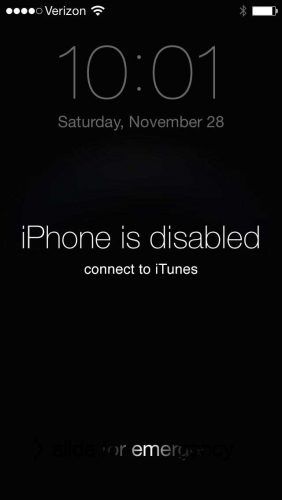
Քանի գուշակություն ունեմ, նախքան iPhone- ը կդառնա հաշմանդամ:
iPhones- ները չեն անջատվում անցակոդի առաջին կամ երկրորդ սխալ փորձից: Ահա, թե քանի անգամ կարող եք սխալ գաղտնաբառ մուտքագրել նախքան ձեր iPhone- ի անջատումը.
- 1–5 գաղտնաբառի սխալ փորձեր. Խնդիր չկա:
- 6 սխալ փորձ. IPhone- ն անջատված է 1 րոպեով:
- 7 սխալ փորձ. IPhone- ը 5 րոպեով անջատված է:
- 8 սխալ փորձ. IPhone- ն անջատված է 15 րոպեով:
- 9 սխալ փորձ. IPhone- ն անջատված է 60 րոպե:
- 10 սխալ փորձ. «IPhone- ն անջատված է: Միացեք iTunes- ին »կամ iPhone- ն ամբողջությամբ ջնջվում է, եթե Eնջել տվյալները միացված է Կարգավորումներ -> Touch ID և անցակոդ (կամ Կարգավորումներ -> Անցակոդ iPhones- ի համար `առանց Touch ID):
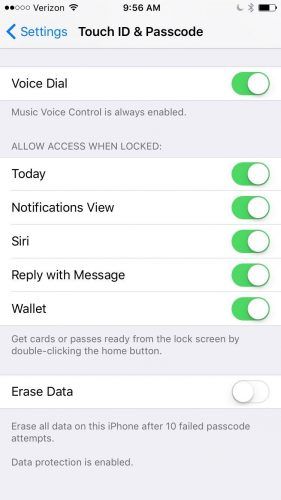
Ես լավ չեմ iPhone ստեղնաշարի հետ: Կարո՞ղ եմ պատահաբար անջատել իմ iPhone- ը:
Ոչ: Դժվար է պատահաբար անջատել iPhone- ը, և ահա թե ինչու. Դուք կարող եք մուտքագրել նույն սխալ անցակոդը անսահմանափակ թվով անգամ, և այն հաշվում է միայն 1 գաղտնաբառի սխալ փորձ: Տեսնենք մի օրինակ:
Դուք հարսանիքի եք և դուք իսկապես պետք է իմանան, թե ով է հաղթել ֆուտբոլային խաղում, բայց ձեր կինը երջանիկ չի լինի, եթե նա հայտնաբերի, որ ձեզ ավելի շատ հոգ է տանում ձեր ֆանտազիայի ֆուտբոլի թիմի մասին, քան իր երկրորդ զարմիկի հարսանեկան երդումները: Դուք փորձում եք մուտքագրել ձեր անցակոդը ՝ առանց ձեր iPhone- ին նայելու, բայց այն չի աշխատում, քանի որ 1539-ի փոխարեն մուտք եք գործում 1536, նորից ու նորից: Ձեր iPhone- ն անջատվա՞ծ է: Ոչ Ձեր iPhone- ը հաշմանդամ կդառնա միայն այն դեպքում, եթե մուտքագրեք 6 տարբեր սխալ անցակոդեր
Կարո՞ղ եմ ապակողպել իմ iPhone- ն այն անջատելուց հետո:
Unfortunatelyավոք, պատասխանը բացասական է: Մի անգամ ձեր iPhone- ում ասում է. «IPhone- ն անջատված է: Միացեք iTunes- ին », - կա ոչինչ դուք կարող եք անել այն բացելու համար: Մարդիկ երբեմն կարծում են, որ Apple Խանութները ունեն հատուկ գործիքներ, որոնք կարող են ապակողպել անջատված iPhone- ները, բայց դրանք չունեն: Միակ բանը, որ կարող ես անել ՝ ամբողջովին ջնջել iPhone- ն ու նորից սկսել:
Լավ նորությունն այն է, որ դուք կարող եք վերականգնել ձեր կատարած վերջին կրկնօրինակից `նախքան ձեր iPhone- ի անջատումը: Եթե ձեր iPhone- ը կրկնօրինակել եք iTunes- ում կամ iCloud- ում, ապա iPhone- ը ջնջելուց հետո կկարողանաք վերականգնել ձեր տվյալները: Ձեր iPhone- ը անջատելուց հետո, այնուամենայնիվ, սարքի ընթացիկ տվյալները պահուստավորելու ոչ մի եղանակ չկա: Եթե կրկնօրինակում չունեք, ստիպված կլինեք ձեր iPhone- ը կարգավորել զրոյից:
Ինչպե՞ս ջնջել իմ iPhone- ը, եթե այն հաշմանդամ է:
Դուք կարող եք ջնջել ձեր iPhone- ը ՝ օգտագործելով iTunes- ը կամ iCloud- ը, բայց ես խորհուրդ եմ տալիս օգտագործել iTunes- ը, քանի որ այն միշտ աշխատում է, եթե դու դա անում ես այնպես, ինչպես ես եմ նկարագրում: Եթե դուք օգտագործում եք iCloud, դուք պետք է իմանաք ձեր Apple ID- ն և գաղտնաբառը, իսկ ձեր iPhone- ը պետք է միացված լինի ինտերնետին: ITunes- ի օգտագործումը ամենապարզ, ամենահեշտ ձևն է, բայց ես նկարագրելու եմ, թե ինչպես անել երկուսն էլ:
iTunes- ը
Apple- ի աջակցության հոդվածը խորհուրդ է տալիս անհարկի, չափազանց բարդացված փորձարկման և սխալի գործընթաց `որոշելու, թե որ վերականգնման մեթոդն է օգտագործվելու` հիմնվելով ձեր iPhone- ի ձեր համակարգչի հետ նախքան անջատելը ունեցած հարաբերությունների վրա: Ուղղակի առաջ շարժվեք, եթե դա չեք հասկացել, այդ իսկ պատճառով ես ասում եմ, որ դա չափազանց բարդ է: Ձեր iPhone- ը ջնջելը բացարձակապես ոչ մի բացասական կողմ չունի (ըստ էության, կարող է լինել), ինչպես ես եմ խորհուրդ տալիս, և այն միշտ աշխատանքներ
2 -րդ թվի իմաստը
Վերականգնման տեսակը, որը ես առաջարկում եմ, երբ ձեր iPhone- ն անջատված է, կոչվում է DFU վերականգնում: Ես գրեցի մի հոդված, որը ճիշտ նկարագրում է ինչպես DFU վերականգնել ձեր iPhone- ը , Հետևեք այդ հոդվածի հրահանգներին (դա հեշտ է) և ավարտելուց հետո վերադառնալ այստեղ: Անցնել կոչված բաժին Ձեր iPhone- ը կրկին տեղադրեք iTunes- ից օգտվելուց հետո DFU- ի վերականգնումը սկսելու համար:
iCloud- ը
Եթե ձեր iPhone- ը մուտք է գործել iCloud, և մինչև անջատելը միացված էիք Find My iPhone- ին, կարող եք օգտագործել Գտեք Իմ iPhone- ը ջնջել ձեր iPhone- ը: Դուք պետք է մուտք գործեք ձեր Apple ID- ով և գաղտնաբառով, ընտրեք ձեր iPhone- ը Իմ բոլոր սարքերը բացվող ընտրացանկ և ընտրեք Eնջել iPhone- ը , Ձեր iPhone- ի ջնջումն ավարտելուց հետո անցեք հաջորդ բաժին:

Ձեր iPhone- ը կրկին տեղադրեք
Ձեր iPhone- ը iTunes- ով վերականգնելուց կամ iCloud- ի միջոցով այն ջնջելուց հետո շարունակելու ձևը կախված է նրանից, թե արդյոք ունեք iTunes կրկնօրինակ, iCloud կրկնօրինակում կամ պահուստավորում չունեք: Հետևեք այս հրահանգներին ձեր iPhone- ում սպիտակ Կարգավորելու էկրանը տեսնելուց հետո: Եթե էկրանը մութ է, և վստահ չեք, որ վերականգնումն ավարտված է, ապա սեղմեք Home- ի կոճակը ձեր iPhone- ում: Եթե տեսնում եք Կարգավորելու էկրանը, անցեք առաջ:
- Եթե կրկնօրինակեք ձեր iPhone- ը iCloud- ում նախքան այն անջատելը և դուք օգտագործեիք iTunes- ը ձեր iPhone- ը DFU- ն վերականգնելու համար, ձեր iPhone- ը անջատելով ձեր համակարգչից: (Դա արդեն անջատված է վարդակից, եթե iCloud- ն օգտագործել եք ձեր iPhone- ը ջնջելու համար): Ընտրեք Վերականգնել iCloud- ի պահուստավորումից ձեր iPhone- ի կարգավորման գործընթացում:
- Եթե կրկնօրինակում եք ձեր iPhone- ը iTunes- ում նախքան այն անջատելը և ջնջելը, օգտագործելով iCloud.com, ընտրեք Վերականգնել iTunes- ի պահուստավորումից կարգավորման գործընթացում: Եթե ձեր iPhone- ը վերականգնել եք iTunes- ի միջոցով, ընտրեք վերականգնել ձեր iTunes- ի կրկնօրինակը `օգտագործելով iTunes- ի Set Up էկրանը:
- Եթե կրկնօրինակում չունեք , Խորհուրդ եմ տալիս անջատել ձեր iPhone- ը ձեր համակարգչից (դա արդեն եթե iCloud.com- ն օգտագործել եք ձեր iPhone- ը ջնջելու համար) և կարգավորել ձեր iPhone- ը, մինչդեռ այն անջատված է iTunes- ից: Կարող եք կարգավորելուց հետո ձեր iPhone- ը համաժամեցնել iTunes- ի հետ, եթե դա այն է, ինչ ուզում եք անել: (Ես չեմ անում)
iPhone- ը միացված է:
Ձեր iPhone- ն աշխատում է և աշխատում է, և դուք սովորել եք, թե ինչու են առաջին հերթին iPhone- ները հաշմանդամ դառնում: Եթե ձեր iPhone- ը կրկին անջատված է, դուք ճշգրիտ գիտեք, թե ինչպես դա ուղղել: Եթե ցանկանում եք մեկնաբանություն թողնել, ապա ինձ հետաքրքրում է, թե ինչպես է ձեր iPhone- ն անջատվել ստորև բերված մեկնաբանությունների բաժնում:
Շնորհակալություն կարդալու համար և հիշեք, որ վճարեք այն առաջ,
Դեյվիդ Պ.